Lektion 3 - Excel 2010 Grundlagen
Zellen, Zeilen oder Spalten einfügen und löschen
Hier lernen Sie wie zusätzliche Zellen, Zeilen und Spalten eingefügt und gelöscht werden.
Hinweis:
Bitte lesen Sie genau, die Worte Zelle und Zeile können sehr leicht verwechselt werden.
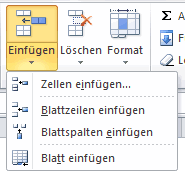 In eine Tabelle können zu jeder Zeit weitere Zellen, Zeilen oder Spalten eingefügt bzw. diese wieder gelöscht werden. Bereits vorhandene Zellbezüge bleiben dabei erhalten bzw. sie werden angepasst.
In eine Tabelle können zu jeder Zeit weitere Zellen, Zeilen oder Spalten eingefügt bzw. diese wieder gelöscht werden. Bereits vorhandene Zellbezüge bleiben dabei erhalten bzw. sie werden angepasst.
Eine neue Spalte wird eingefügt, indem man eine Zelle oder Spalte markiert, vor die, die Spalte platziert werden soll. Dann geht man im Menü „Start“ in die Gruppe „Zellen“ klickt dort auf „Einfügen“ und dann auf „Blattspalten einfügen“. Damit erhält das Tabellenblatt eine neue Spalte.
Mit einer neuen Zeile wird ähnlich verfahren.
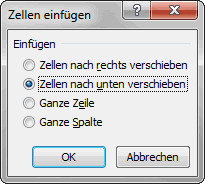 Möchte man eine einzelne Zelle oder einen Zellenbereich einfügen, wird dieser an der entsprechenden Stelle markiert. Dann geht man wieder im Menü „Start“ in die Gruppe „Zellen“ klickt dort auf „Einfügen“ und dann auf „Zellen einfügen ...“. Jetzt erhält man das Dialogfeld „Zellen einfügen“ in dem man festlegt, wohin die alten Zellen verschoben werden.
Möchte man eine einzelne Zelle oder einen Zellenbereich einfügen, wird dieser an der entsprechenden Stelle markiert. Dann geht man wieder im Menü „Start“ in die Gruppe „Zellen“ klickt dort auf „Einfügen“ und dann auf „Zellen einfügen ...“. Jetzt erhält man das Dialogfeld „Zellen einfügen“ in dem man festlegt, wohin die alten Zellen verschoben werden.
Zum Löschen der Zellen, Zeilen oder Spalten, werden diese markiert und dann auf der Registerkarte „Start“ in der Gruppe „Zelle“ mit einem Klick auf „Löschen“ und dann mit der entsprechenden Auswahl gelöscht.
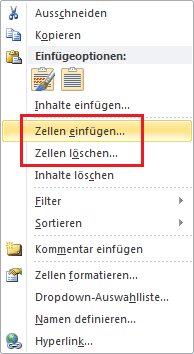 Tipp:
Tipp:
Zellen, Zeilen oder Spalten können auch über das Kontextmenü eingefügt oder gelöscht werden.
weiter zu: automatisches Ausfüllen
Themen der Lektion:
© Copyright by H. Müller
